Doclet에서 사용가능 콘텐츠 이름 보기
Smart View를 사용하는 Word 또는 PowerPoint doclet에서 사용가능 콘텐츠를 포함하는 경우 사용가능 콘텐츠 이름 또는 제목을 표시할 수 있습니다. 이를 통해 doclet에서 작업할 때 사용가능 콘텐츠를 빠르게 확인할 수 있습니다.
doclet에서 포함된 콘텐츠를 선택하면 사용가능 콘텐츠 이름이 표시됩니다. 예를 들어 Word에서는 포함된 콘텐츠 위에 이름이 표시됩니다.
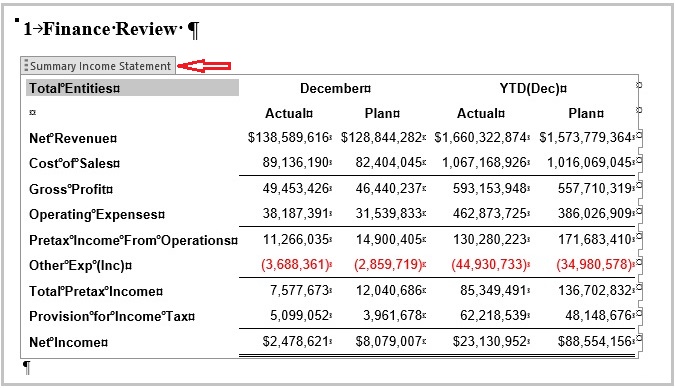
PowerPoint에서 포함된 콘텐츠 이름을 보려면 포함된 콘텐츠를 선택하고 마우스 오른쪽 버튼을 누른 후 Office 버전에 따라 대체 텍스트 보기 또는 대체 텍스트 편집을 선택합니다. 포함된 콘텐츠 제목이 대체 텍스트 패널에 표시됩니다.
사용가능 콘텐츠가 Narrative Reporting 확장 23.10 이상을 사용하여 포함된 경우 doclet에서 포함된 콘텐츠를 선택할 때마다 이름을 볼 수 있습니다.
콘텐츠가 Word 또는 PowerPoint doclet에서 버전이 23.10 미만인 Narrative Reporting 확장을 사용하여 포함되었거나 Narrative Reporting 웹 인터페이스를 사용하여 포함된 경우 사용가능 콘텐츠 이름이 포함되지 않으므로 이름이 doclet에 표시되지 않습니다. 포함된 콘텐츠 이름을 표시하려면 다음 절차를 완료하십시오.
- 기존의 포함된 콘텐츠가 있는 doclet을 열고 체크아웃합니다.
- Narrative Reporting 리본에서 새로고침 버튼의 드롭다운 메뉴를 누르고 포함된 콘텐츠 새로고침을 선택합니다.
- Doclet을 업로드하고 체크인합니다.
- 새로고침, 업로드, 체크인이 완료되면 doclet에서 이름을 표시할 포함된 콘텐츠를 선택합니다.
- 선택사항: doclet에서 계속 작업하려면 체크아웃을 수행합니다.
Note:
다음과 같은 상황에서 사용가능 콘텐츠 이름이 제대로 표시되도록 하려면 doclet을 Smart View에서 열고 체크아웃한 후 포함된 콘텐츠 새로고침을 수행하고 doclet을 업로드 및 체크인해야 합니다.
- Narrative Reporting 웹에서 Word 또는 PowerPoint doclet에 콘텐츠가 포함된 경우
- Narrative Reporting 웹 또는 Smart View에서 사용가능 콘텐츠의 이름을 변경한 후